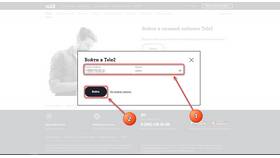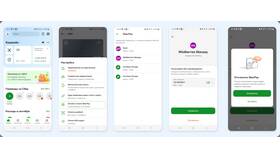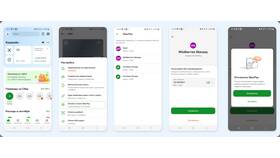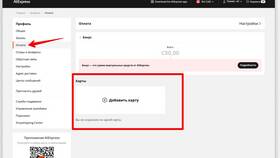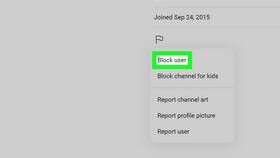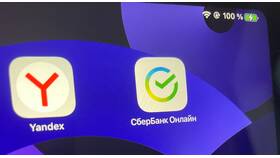Удаление настроек аккаунта Google позволяет сбросить персональные данные и параметры, сохранив сам аккаунт. Рассмотрим различные методы выполнения этой процедуры.
Содержание
Способы удаления настроек Google
| Метод | Что удаляет |
| Через настройки устройства | Локальные данные на телефоне |
| Через аккаунт Google | Синхронизированные настройки |
| Сброс через Recovery | Все данные устройства |
Удаление через настройки Android
- Откройте "Настройки" на устройстве
- Перейдите в "Аккаунты"
- Выберите аккаунт Google
- Нажмите "Удалить аккаунт"
- Подтвердите действие
- Перезагрузите устройство
Удаление синхронизированных настроек
- Зайдите на myaccount.google.com
- Выберите "Данные и персонализация"
- Перейдите в "Удаление сервиса или аккаунта"
- Выберите "Удалить определенные сервисы"
- Отметьте нужные настройки для удаления
- Подтвердите операцию
Какие настройки можно удалить
| Тип настроек | Где хранятся |
| Поисковые предпочтения | Аккаунт Google |
| Настройки Chrome | Синхронизация браузера |
| Персонализация рекламы | Рекламные предпочтения |
| Настройки устройств | Аккаунт Google |
Что происходит после удаления
- Персональные данные удаляются с серверов Google
- Настройки сбрасываются к значениям по умолчанию
- Синхронизация между устройствами прекращается
- Некоторые данные могут сохраняться в резервных копиях
Полный сброс через Recovery
- Выключите устройство
- Зажмите комбинацию кнопок для входа в Recovery
- Выберите "Wipe data/factory reset"
- Подтвердите сброс
- Дождитесь завершения процесса
- Перезагрузите устройство
После удаления настроек аккаунта Google потребуется повторная настройка устройств и сервисов. Для временного отключения используйте функцию "Выйти" вместо полного удаления.